Werbung
 Moderne Mac-Tastaturen sind mit einer Reihe zusätzlicher Funktionstasten ausgestattet. Mit diesen können Sie sofort die Lautstärke, die Bildschirmhelligkeit oder die Befehlsmedienwiedergabe anpassen.
Moderne Mac-Tastaturen sind mit einer Reihe zusätzlicher Funktionstasten ausgestattet. Mit diesen können Sie sofort die Lautstärke, die Bildschirmhelligkeit oder die Befehlsmedienwiedergabe anpassen.
Es gibt nur ein Problem. Obwohl sie im Wesentlichen mit allen Anwendungen kompatibel sind, werden diese Medientasten als Funktion automatisch gestartet und beginnen mit der Wiedergabe von Songs aus iTunes. Auch wenn Sie sie in einer anderen Anwendung verwenden.
Und es gibt absolut keine einfache Möglichkeit, es auszuschalten. Die meisten nennen es einen Fehler, aber Apple nennt es eine Funktion, und sie scheinen nicht zu planen, bald eine Lösung für dieses iTunes-Problem zu veröffentlichen. In den letzten Jahren haben sich die Leute alle möglichen Tricks ausgedacht, um diese Schlüssel richtig verwenden zu können. Im Folgenden werden einige davon besprochen - von schnellen Korrekturen bis hin zu vollständigen Problemumgehungen.
Lösung 1: Löschen Sie iTunes
WAS? Wir haben Ihnen gesagt, dass wir einige ziemlich einfache Umgehungsmöglichkeiten sehen werden. Nun, das ist ungefähr so schnell wie es nur geht. Wenn Sie iTunes löschen, wird es Sie nicht stören, wenn es in Zukunft gestartet wird. Natürlich ist diese Lösung nur für Menschen anwendbar
die iTunes nicht verwendenüberhaupt. Wenn Sie iTunes jemals neu installieren möchten, können Sie dies tun Download iTunes kostenlos von der Apple-Website.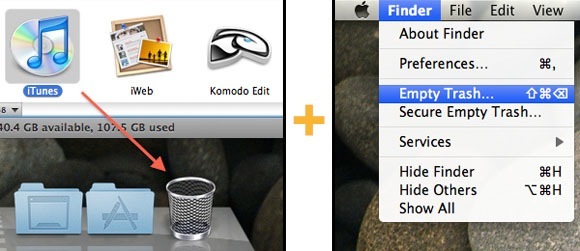
WIE? Gehen Sie zu Ihrem Anwendungsordner, indem Sie den Finder öffnen und auswählen Gehe zu -> Anwendungen. Suchen Sie die iTunes-Anwendung und ziehen Sie sie in den Papierkorb. Schließlich wählen Sie Finder -> Leerer Müll… Dadurch wird iTunes vollständig von Ihrem Computer gelöscht.
+ Schnell und einfach
+ Komplettlösung - kein weiterer Aufwand
– Sie können iTunes nicht verwenden überhaupt
Lösung 2: Halten Sie iTunes oder QuickTime im Hintergrund im Leerlauf
WAS? Es gibt zwei weitere Situationen, in denen iTunes Ihren Fokus nicht stiehlt. Im ersten Szenario ist iTunes bereits geöffnet. Im zweiten ist QuickTime Player. Grundsätzlich können Sie mit dieser Lösung die Medienfunktionstasten ohne Unterbrechung verwenden, sie kann jedoch CPU-intensiv sein. Aus diesem Grund wird die QuickTime-Technik bevorzugt.
WIE? Öffnen Sie QuickTime, aber kein Video. Die Anwendung wird im Hintergrund ausgeführt und verhindert, dass iTunes die Medienschlüsselsignale erfasst.
Alternativ können Sie auch iTunes verwenden. Öffnen Sie jedoch unbedingt den iTunes Store, bevor Sie die Anwendung ausblenden oder minimieren. Auf diese Weise werden keine Songs spontan abgespielt.
+ Schnell und einfach
– CPU-intensiv
– Muss kontinuierlich und nach jedem Start erneut durchgeführt werden
Lösung 3: iTunes darf nicht über Medientasten gestartet werden
WAS? Grundsätzlich werden wir zwei Dinge tun. Zunächst benennen wir eine wichtige Datei im iTunes-Anwendungspaket um. Auf diese Weise kann iTunes nicht gestartet werden - auch nicht, wenn die Medienfunktionstasten dies versuchen. Zweitens machen wir eine alternative ausführbare Datei, die werden Starten Sie die geänderte iTunes-Datei.
WIE? Zeit, uns die Hände schmutzig zu machen. Öffnen Sie die Terminal-Anwendung von Anwendungen -> Dienstprogramme -> Terminal. Geben Sie den folgenden Code ein oder verwenden Sie Copy-Paste. Drücken Sie nach jeder Zeile die Eingabetaste. Nach dem zweiten Befehl werden Sie nach Ihrem Computerkennwort gefragt.
cd /Applications/iTunes.app/Contents/MacOS
sudo mv iTunes iTunesX
sudo chmod uog + x iTunes
Schließen Sie das Terminal und öffnen Sie den AppleScript Editor, ebenfalls über Anwendungen -> Dienstprogramme. Kopieren Sie den folgenden Code und fügen Sie ihn ein.
Sagen Sie der Anwendung "Finder"
Öffnen Sie die Dokumentdatei „iTunesX“ des Ordners „MacOS“ des Ordners „Inhalt“ der Anwendungsdatei „iTunes.app“ des Ordners „Anwendungen“ der Startdiskette
Ende erzählen
Wählen Datei -> Speichern unter… und ändern Sie das Dateiformat in Anwendung. Nennen Sie es iTunesX und speichern Sie es in Ihrem Anwendungsordner.

Diese ausführbare Datei kann weiterhin iTunes für Sie starten, und das Beste ist, Sie können sie auf Ihr Dock ziehen. Wenn Sie iTunes auf diese Weise starten, wird leider auch ein Terminalfenster für die Dauer der Sitzung geöffnet.
+ Komplettlösung - kein weiterer Aufwand
– Relativ kompliziert
– Startet das Terminalfenster mit iTunes
Haben Sie weitere Vorschläge, wie Sie mit diesem Problem umgehen können? Lass es uns in den Kommentaren unten wissen!
Ich bin ein Schriftsteller und Informatikstudent aus Belgien. Sie können mir mit einer guten Artikelidee, Buchempfehlung oder Rezeptidee immer einen Gefallen tun.

